最近小编发现自己的电脑桌面无缘无故多了一个“360桌面助手”,都不知道什么时候被装的,虽然这个小工具会显示时间、天气、文件管理、待办事项等功能,但未在小编允许的情况下自动安装,给人的第一印象就不好了,那么360桌面助手怎么删除,浏览器之家小编教你2招。

360桌面助手怎么卸载
方法一:快速卸载
1、直接点击360桌面助手右上角“三横线”菜单图标,在菜单列表中,点击“我要卸载”,如下图所示。

2、然后在弹出的确认卸载提示框中,点击“我要卸载”,就可以快速卸载360桌面助手了。
方法二:
1、打开360安全卫士,然后点击进入上方的“软件管家”,如下图所示。
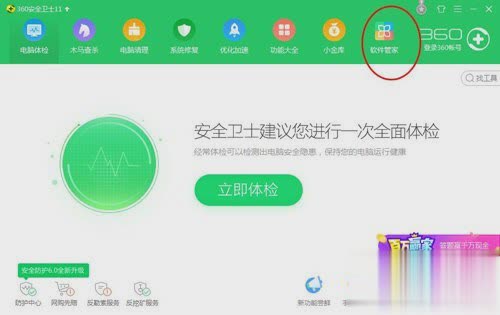
2、在软件管家种找到360桌面助手,直接卸载它。
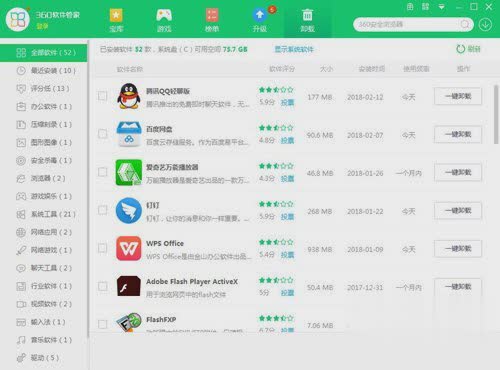
3、完成卸载后,重启下电脑,360桌面助手就会消失了。
客观来说,360桌面助手功能还是可以的,只是莫名其妙就被装了,心里有点不爽,好了,以上就是小编给大家带来的360桌面助手删除方法。















